리눅스에서 nginx 란 무엇입니까?
Linux에서 nginx는 고성능 HTTP 및 역방향 프록시 웹 서버입니다. 이는 고성능 http 서버, 역방향 프록시 서버 및 이메일(IMAP/POP3) 프록시 서버입니다.

이 튜토리얼의 운영 환경: linux5.9.8 시스템, Dell G3 컴퓨터.
nginx
Apache 정적 리소스 서버란?
nginx는 역방향 프록시 정적 리소스 서버입니다.
nginx는 C 언어로 개발된 고성능 http 서버이자 역방향 프록시 서버입니다. Nginx는 고성능 http 서버/역방향 프록시 서버 및 이메일(IMAP/POP3) 프록시 서버입니다. 러시아 프로그래머 Igor Sysoev가 개발한 nginx의 공식 테스트는 50,000개의 동시 연결을 지원할 수 있으며 CPU, 메모리 및 기타 리소스를 매우 적게 소모하며 매우 안정적으로 실행됩니다.
정방향 프록시: 
역방향 프록시: 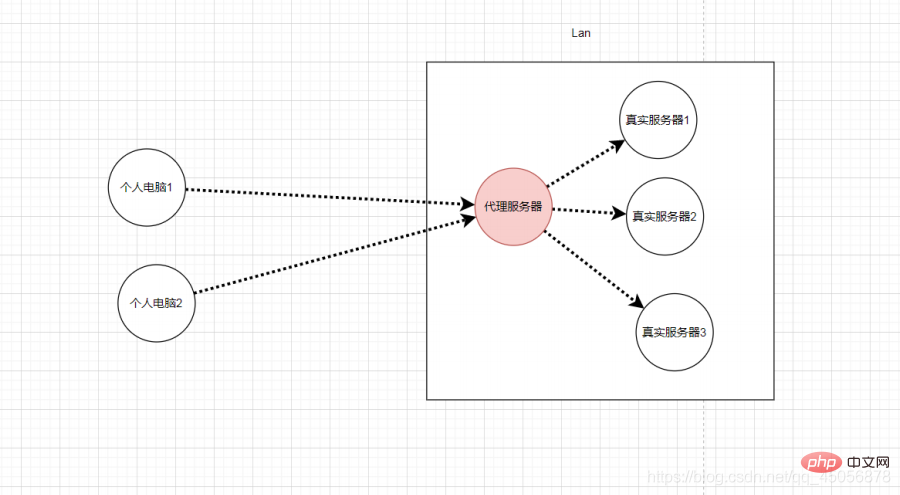
역방향 프록시는 일반적으로 요청을 분산하고 로드 밸런싱을 달성하기 위해 서버 측에서 사용됩니다.
Nginx 응용 시나리오
1.http 서버. Nginx는 http 서비스를 독립적으로 제공할 수 있는 http 서비스입니다. 정적 웹 서버로 사용할 수 있습니다.
2. 가상 호스트. 하나의 서버에서 여러 웹사이트를 가상화할 수 있습니다. 예를 들어 개인 웹사이트에서 사용하는 가상 호스트입니다.
포트 기준, 다양한 터미널
도메인 이름 기준, 다양한 도메인 이름
3. 웹 사이트 방문 횟수가 일정 수준에 도달하고 단일 서버가 사용자 요청을 충족할 수 없는 경우 여러 서버 클러스터가 필요하며 nginx를 역방향 프록시로 사용할 수 있습니다. 그리고 여러 서버가 부하를 균등하게 공유할 수 있어 특정 서버의 높은 부하로 인한 다운타임이 없으며 특정 서버가 유휴 상태가 되지 않습니다.
nginx 버전을 클릭하여 서비스를 설치하고 시작하세요
1. nginx 서비스에 필요한 플러그인을 설치하세요
yum install -y yum-utils
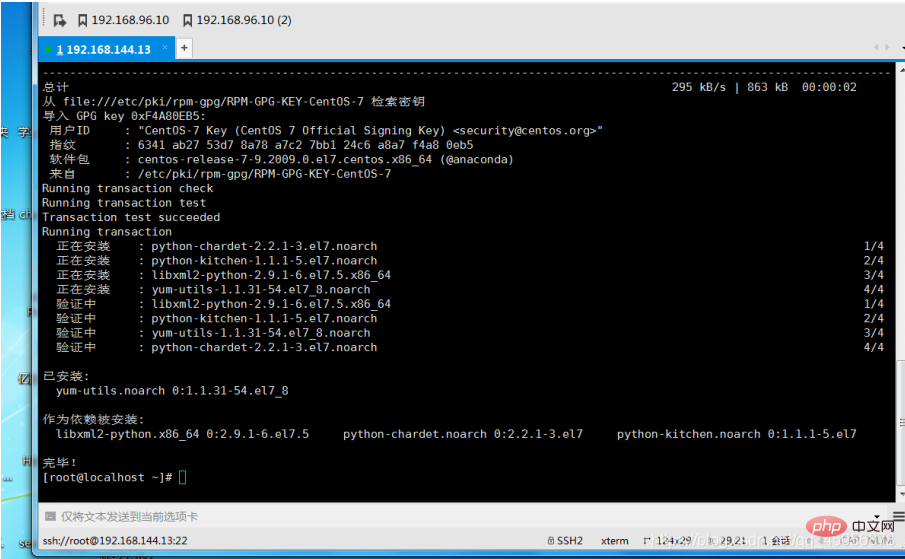
2. nginx를 설치하세요
공식 yum 소스에는 nginx가 없지만 할 수 있습니다. nginx의 yum 설치를 구현하기 위해 nginx를 로컬로 구성합니다.

그런 다음 nginx.repo 파일을 만듭니다:
[nginx] name=nginx repo baseurl=http://nginx.org/packages/centos/7/$basearch/ gpgcheck=0 enabled=1
설치:
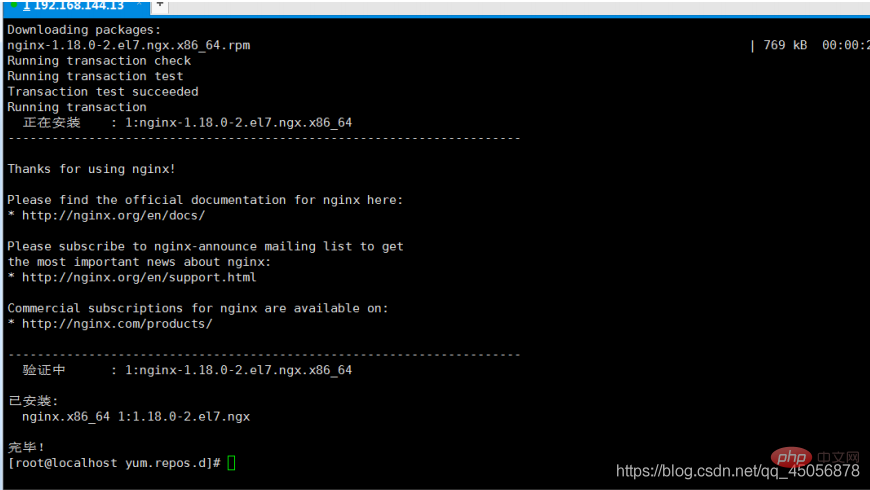
nginx 서비스 관리 명령:
systemctl start/stop/restart/status nginx
3 문을 닫아야 해 리눅스 운영 체제의 selinux 서비스
selinux는 linux
의 보안 서비스 제품군입니다. vi /etc/selinux/config 파일을 수정하고 다음 내용을 수정합니다. 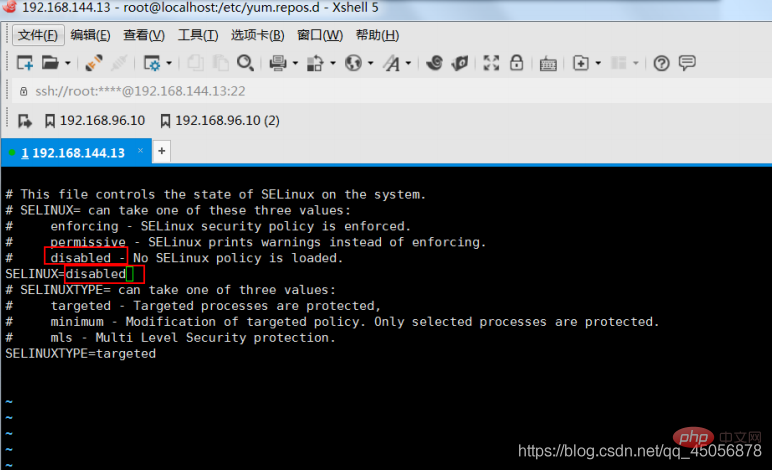
수정 후 리눅스를 다시 시작해야 합니다. .
nginx 구성 파일: 
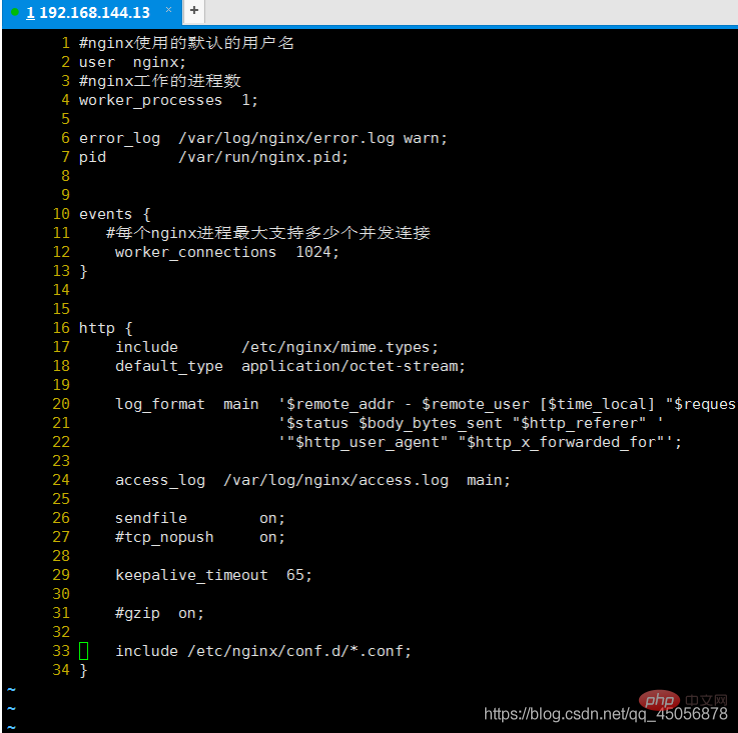
앞으로 자주 수정하는 구성 파일은 /etc/nginx/conf.d/default.conf:
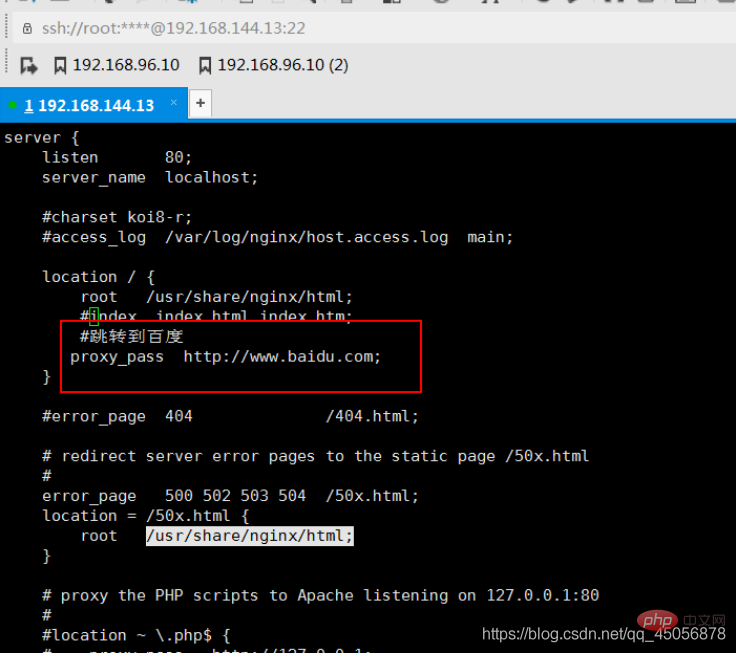
로드 밸런싱을 위해 nginx 사용
이후 다운로드 및 압축 패키지는 xftp를 통해 Linux opt 폴더로 전송되고 압축이 해제됩니다
첫 번째 단계는 Linux 서버에서 두 개의 Tomcat을 시작하는 것입니다
先配置jdk环境变量:
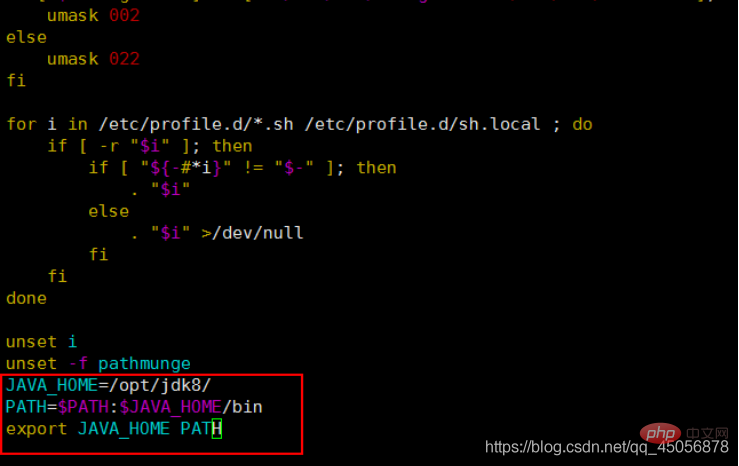
然后 保存退出 ,在命令行执行 source 命令 编译环境变量文件,让环境变量立刻生效: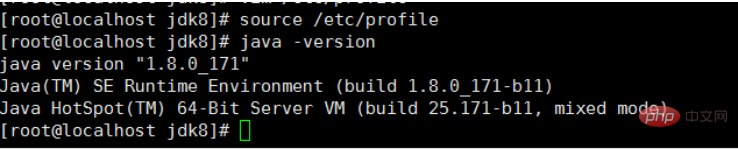
tomcat 启动: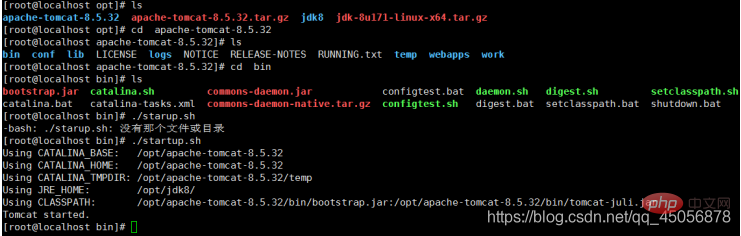
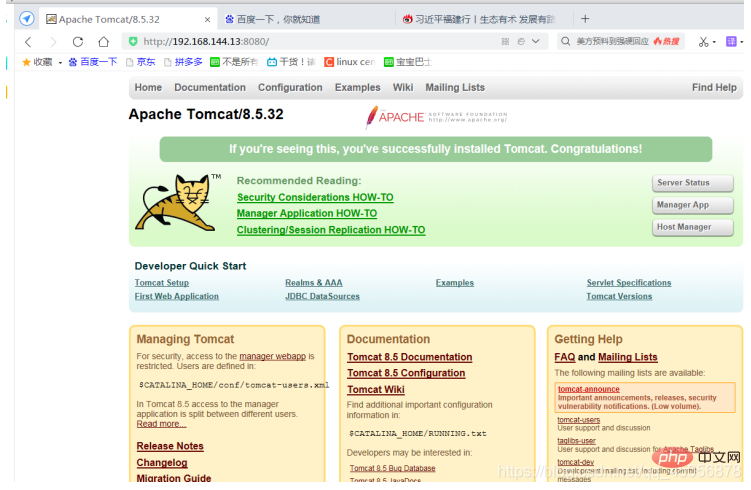
第二步,准备两个tomcat 一个端口号弄成8000 另外一个9000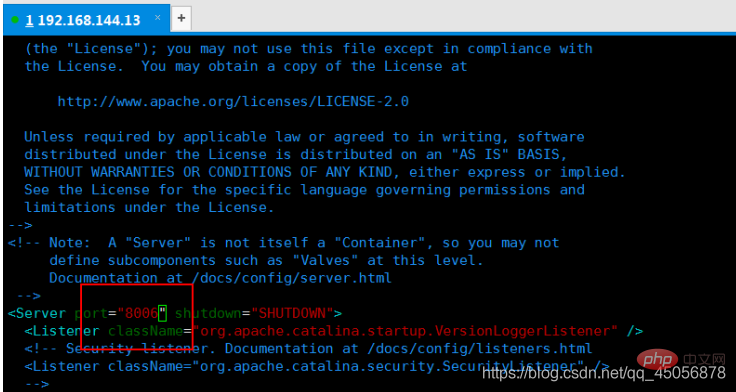
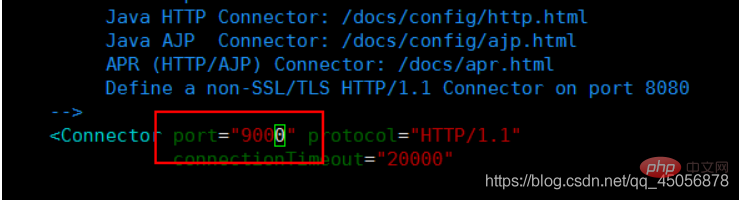
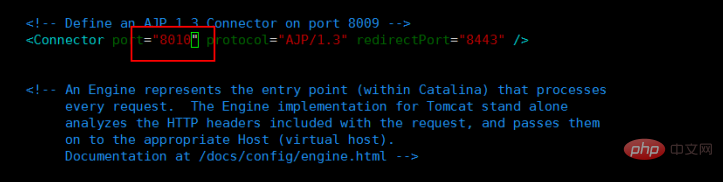
第三步,修改nginx的配置文件
没有安装vim,使用vi命令
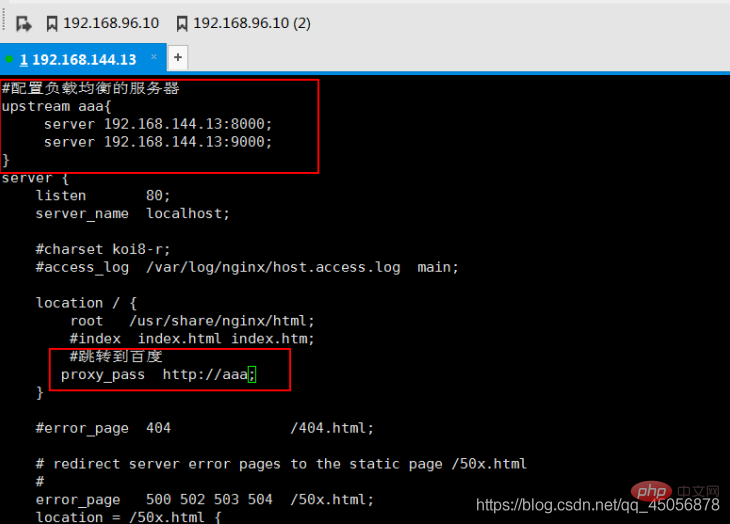
然后重启nginx服务: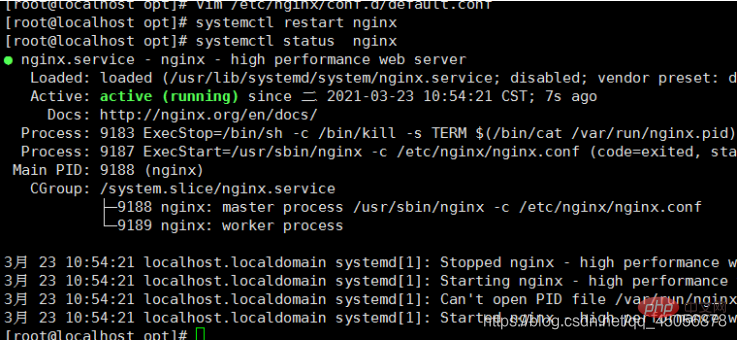
nginx支持的负载均衡的策略
轮询策略
默认nginx支持的策略,来了请求之后 排队把请求一个一个的分发出去。
权重策略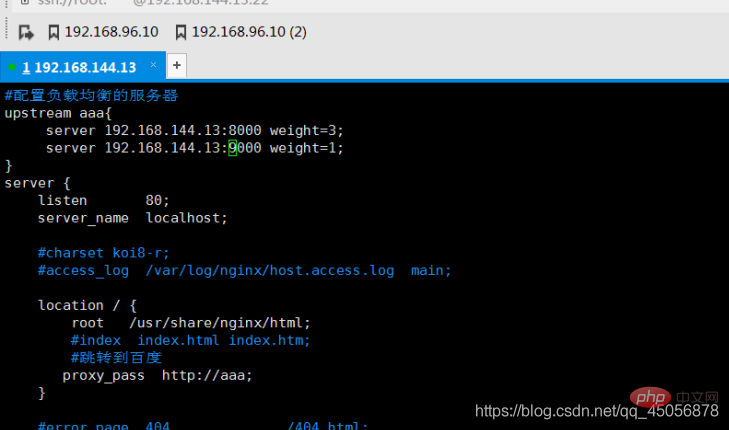
IP_HASH方式
根据 客户端ip地址 固定分配到一台服务器上,以后这个ip来的所有请求 都会只到这一个服务器上。
使用keepalived 完成 nginx 高可用配置
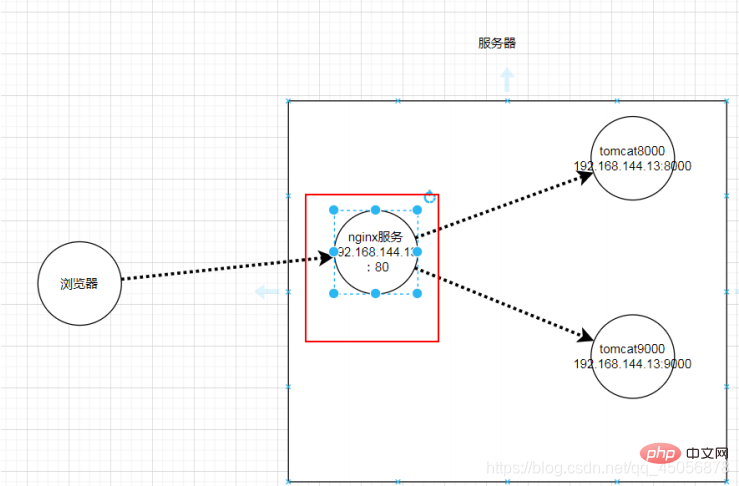
上面我们实现的集群方式 可以解决tomcat 服务器单点故障的问题,但是解决不了 nginx服务器单点故障的问题。
解决nginx 单点故障问题,市场上通用的解决方案就是使用keepalived 这种插件。
先安装keepalived服务:
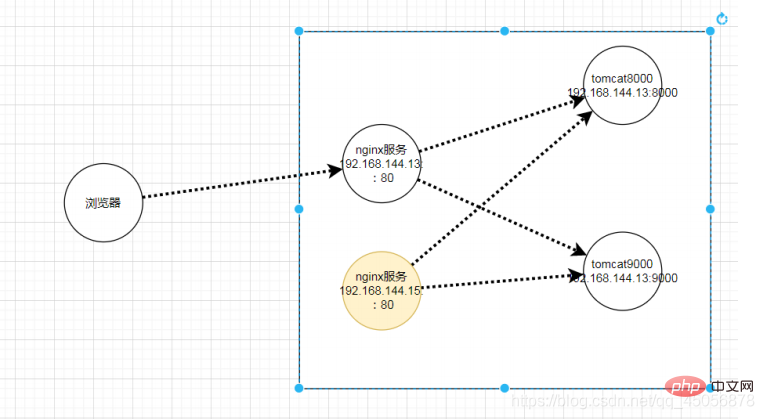
下面修改keepalived的配置文件: vim /etc/keepalived/keepalived.conf文件:
global_defs {
notification_email {
#keepalived如果检测到nginx服务不能用会往这个邮件发信心
test@163.com
}
#配置邮件服务器的信息
notification_email_from keepalived@localhost
smtp_server 127.0.0.1
smtp_connect_timeout 30
router_id LVS_MASTER
}
#声明一个脚本
vrrp_script chk_http_port {
#检测本机nginx的服务是否能用的脚本 这个脚本等下要自己编写
script "/usr/local/src/check_nginx_pid.sh"
#每隔多长时间自动调用上述脚本
interval 2
#权重
weight 2
}
vrrp_instance VI_1 {
#state MASTER
#配置当前的nginx服务器是主机还是备机
state BACKUP
#配置当前nginx服务是是否非抢占模式
#nopreempt
#配置心跳网卡的名称
interface ens33
#所有的keepalived的服务器的虚拟化路由都要一致
virtual_router_id 50
#nginx服务器的初始化权重
priority 100
#心跳连接发送的间隔
advert_int 1
#认证方式和认证密码 要保证所有keepalive的服务器的验证方式和密码都一样
authentication {
auth_type PASS
auth_pass 1111
}
#启用上述脚本
track_script {
chk_http_port
}
virtual_ipaddress {
#配置了keeplived服务器之后再访问tomcat集群虚拟的ip地址时多少
192.168.17.222
#虚拟ip
}
}下一步,写/usr/local/src/check_nginx_pid.sh这个脚本:
#! /bin/bash A=`ps -C nginx --no-header |wc -l` if [ $A -eq 0 ];then systemctl start nginx if [ `ps -C nginx --no-header |wc -l` -eq 0 ];then killall keepalived fi fi
创建好这个脚本之后 不要忘记修改文件的权限:

下面启动keepalived服务:
systemctl start keepalived
相关推荐:《Linux视频教程》
위 내용은 리눅스에서 nginx 란 무엇입니까?의 상세 내용입니다. 자세한 내용은 PHP 중국어 웹사이트의 기타 관련 기사를 참조하세요!

핫 AI 도구

Undresser.AI Undress
사실적인 누드 사진을 만들기 위한 AI 기반 앱

AI Clothes Remover
사진에서 옷을 제거하는 온라인 AI 도구입니다.

Undress AI Tool
무료로 이미지를 벗다

Clothoff.io
AI 옷 제거제

AI Hentai Generator
AI Hentai를 무료로 생성하십시오.

인기 기사

뜨거운 도구

메모장++7.3.1
사용하기 쉬운 무료 코드 편집기

SublimeText3 중국어 버전
중국어 버전, 사용하기 매우 쉽습니다.

스튜디오 13.0.1 보내기
강력한 PHP 통합 개발 환경

드림위버 CS6
시각적 웹 개발 도구

SublimeText3 Mac 버전
신 수준의 코드 편집 소프트웨어(SublimeText3)

뜨거운 주제
 7554
7554
 15
15
 1382
1382
 52
52
 83
83
 11
11
 59
59
 19
19
 24
24
 96
96
 Docker Desktop을 사용하는 방법
Apr 15, 2025 am 11:45 AM
Docker Desktop을 사용하는 방법
Apr 15, 2025 am 11:45 AM
Docker Desktop을 사용하는 방법? Docker Desktop은 로컬 머신에서 Docker 컨테이너를 실행하는 도구입니다. 사용 단계는 다음과 같습니다. 1. Docker Desktop 설치; 2. Docker Desktop을 시작하십시오. 3. Docker 이미지를 만듭니다 (Dockerfile 사용); 4. Docker Image 빌드 (Docker 빌드 사용); 5. 도커 컨테이너를 실행하십시오 (Docker Run 사용).
 Docker에서 거울을 만드는 방법
Apr 15, 2025 am 11:27 AM
Docker에서 거울을 만드는 방법
Apr 15, 2025 am 11:27 AM
Docker 이미지 생성 단계 : 빌드 지침이 포함 된 Dockerfile을 작성하십시오. Docker 빌드 명령을 사용하여 터미널에 이미지를 빌드하십시오. Docker 태그 명령을 사용하여 이미지를 태그하고 이름과 태그를 지정하십시오.
 Docker 컨테이너의 이름을 확인하는 방법
Apr 15, 2025 pm 12:21 PM
Docker 컨테이너의 이름을 확인하는 방법
Apr 15, 2025 pm 12:21 PM
단계를 따르면 Docker 컨테이너 이름을 쿼리 할 수 있습니다. 모든 컨테이너 (Docker PS)를 나열하십시오. 컨테이너 목록을 필터링합니다 (GREP 명령 사용). 컨테이너 이름 ( "이름"열에 위치)을 가져옵니다.
 Docker가 컨테이너를 시작하는 방법
Apr 15, 2025 pm 12:27 PM
Docker가 컨테이너를 시작하는 방법
Apr 15, 2025 pm 12:27 PM
Docker Container Startup 단계 : 컨테이너 이미지를 당기기 : "Docker Pull [Mirror Name]"을 실행하십시오. 컨테이너 생성 : "docker"[옵션] [미러 이름] [명령 및 매개 변수]를 사용하십시오. 컨테이너를 시작하십시오 : "Docker start [컨테이너 이름 또는 ID]"를 실행하십시오. 컨테이너 상태 확인 : 컨테이너가 "Docker PS"로 실행 중인지 확인하십시오.
 Docker 이미지가 실패하면해야 할 일
Apr 15, 2025 am 11:21 AM
Docker 이미지가 실패하면해야 할 일
Apr 15, 2025 am 11:21 AM
실패한 Docker 이미지 빌드에 대한 문제 해결 단계 : Dockerfile 구문 및 종속성 버전을 확인하십시오. 빌드 컨텍스트에 필요한 소스 코드 및 종속성이 포함되어 있는지 확인하십시오. 오류 세부 사항에 대한 빌드 로그를보십시오. -표적 옵션을 사용하여 계층 적 단계를 구축하여 실패 지점을 식별하십시오. 최신 버전의 Docker Engine을 사용하십시오. -t [image-name] : 디버그 모드로 이미지를 빌드하여 문제를 디버깅하십시오. 디스크 공간을 확인하고 충분한 지 확인하십시오. 빌드 프로세스에 대한 간섭을 방지하기 위해 Selinux를 비활성화하십시오. 커뮤니티 플랫폼에 도움을 요청하고 Dockerfiles를 제공하며보다 구체적인 제안을 위해 로그 설명을 구축하십시오.
 Docker 용 컨테이너를 만드는 방법
Apr 15, 2025 pm 12:18 PM
Docker 용 컨테이너를 만드는 방법
Apr 15, 2025 pm 12:18 PM
Docker에서 컨테이너 만들기 : 1. 이미지를 당기기 : Docker Pull [Mirror Name] 2. 컨테이너 만들기 : Docker Run [옵션] [미러 이름] [명령] 3. 컨테이너 시작 : Docker Start [컨테이너 이름]
 VSCODE에 필요한 컴퓨터 구성
Apr 15, 2025 pm 09:48 PM
VSCODE에 필요한 컴퓨터 구성
Apr 15, 2025 pm 09:48 PM
대 코드 시스템 요구 사항 : 운영 체제 : Windows 10 이상, MacOS 10.12 이상, Linux 배포 프로세서 : 최소 1.6GHz, 권장 2.0GHz 이상의 메모리 : 최소 512MB, 권장 4GB 이상의 저장 공간 : 최소 250MB, 권장 1GB 및 기타 요구 사항 : 안정 네트워크 연결, Xorg/Wayland (LINUX)
 Docker 프로세스를 보는 방법
Apr 15, 2025 am 11:48 AM
Docker 프로세스를 보는 방법
Apr 15, 2025 am 11:48 AM
도커 프로세스보기 방법 : 1. Docker CLI 명령 : Docker PS; 2. Systemd Cli 명령 : SystemCTL 상태 Docker; 3. Docker Compose CLI 명령 : Docker-Compose PS; 4. 프로세스 탐색기 (Windows); 5. /Proc Directory (Linux).





